Gujatari-kielivaihtoehdon asentaminen on tehokasta
- Gujarati Indic Input 3 on näppäimistöasettelu, jonka avulla voit kirjoittaa gujaratin kielellä.
- Tämä syöttöongelma saattaa ilmetä, jos näppäimistöasettelu ei ole käytössä tai se on vioittunut.
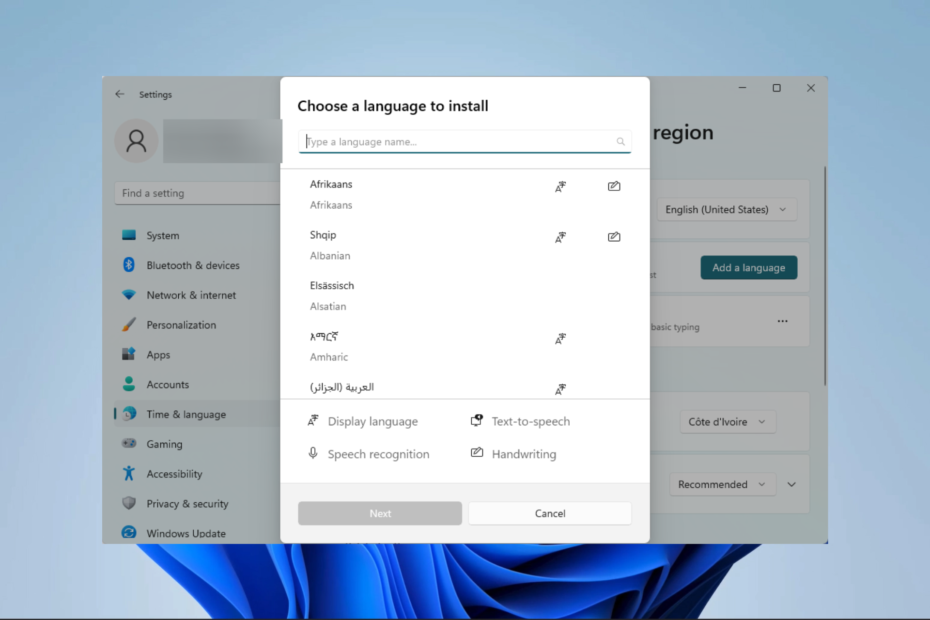
XASENNA NAPSAUTTAMALLA LATAA TIEDOSTOA
- Lataa Fortect ja asenna se tietokoneellasi.
- Aloita työkalun skannausprosessi etsiäksesi vioittuneet tiedostot, jotka ovat ongelmasi lähde.
- Napsauta hiiren kakkospainikkeella Aloita korjaus jotta työkalu voisi aloittaa korjausalgoritmin.
- Fortectin on ladannut 0 lukijat tässä kuussa.
Gujarati Input 3 on näppäimistöasettelu, jonka avulla voit kirjoittaa gujaratin kielellä, ja jotkut lukijamme ovat valittaneet, että se ei toimi Windows 11:ssä.
Tietenkin käyttöjärjestelmässä saatat pystyä luo mukautettu näppäimistöasettelut, mutta kielikohtaisten asettelujen käyttö tekee käyttökokemuksesta usein nautinnollisempaa. Joten anna meidän auttaa sinua ratkaisemaan tämä ongelma tietokoneellasi.
Miksi gujaratilainen intialainen syöttö 3 ei toimi?
Gujarati Input 3 kuuluu Microsoft IME: hen (Input Method Editor) ja toimii englanninkielisen QWERTY-näppäimistön kanssa. Käyttäjäkokemuksen perusteella olemme päättäneet, että seuraavat ovat tärkeimmät syyt:
- Näppäimistön asettelua ei ole asennettu.
- Näppäimistöasettelu ei ole käytössä.
- Näppäimistön asettelu on vioittunut.
- Tietokoneen ohjaimissa on ongelma.
Voit tutustua toiseen oppaaseemme saadaksesi lisätietoja siitä, miten voit päivitä ajurit Windows 11 -tietokoneissa.
Mitä teen, jos gujaratilainen intialainen tulo 3 ei toimi?
Voit ensin kokeilla alla olevaa kiertotapaa:
- Asenna Googlen syöttötyökalu hindille; tämä ei kuitenkaan kirjoita PoornaViarm (। ). Sen sijaan saat vain pisteen (.).
Jos yllä oleva ei riitä, jatka alla oleviin ratkaisuihin.
1. Lisää Gujatari-kielivaihtoehto
- Lehdistö Windows + minä avaamaan asetukset sovellus.
- Napsauta vasemmassa ruudussa Aika & kieli ja valitse oikealta Kieli ja alue.
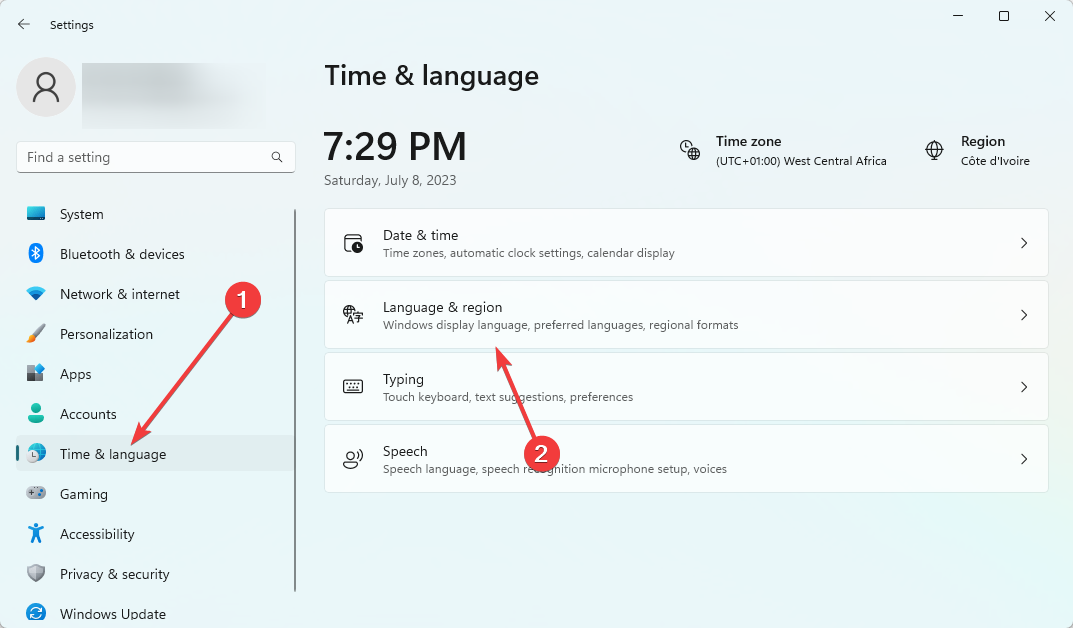
- Valitse Lisää kieli vaihtoehto.
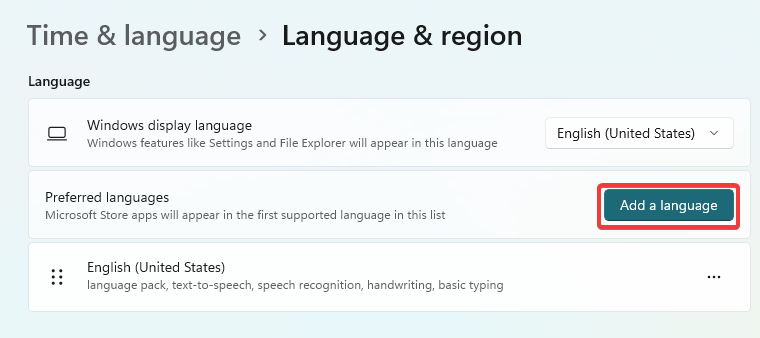
- Valitse gudžarati ja napsauta Seuraava.
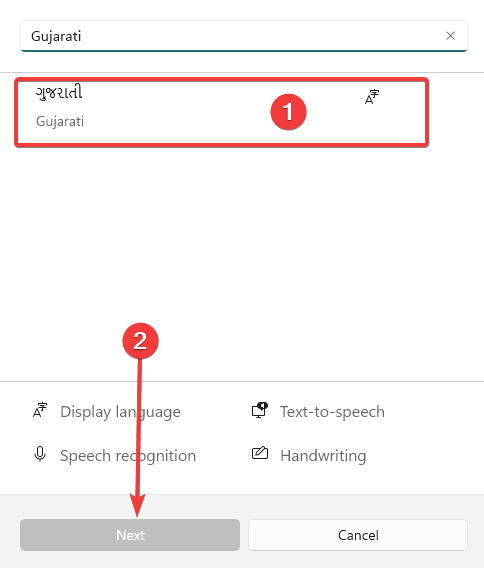
- Valitse lopuksi tarvittavat kieliominaisuudet ja napsauta Asentaa -painiketta.
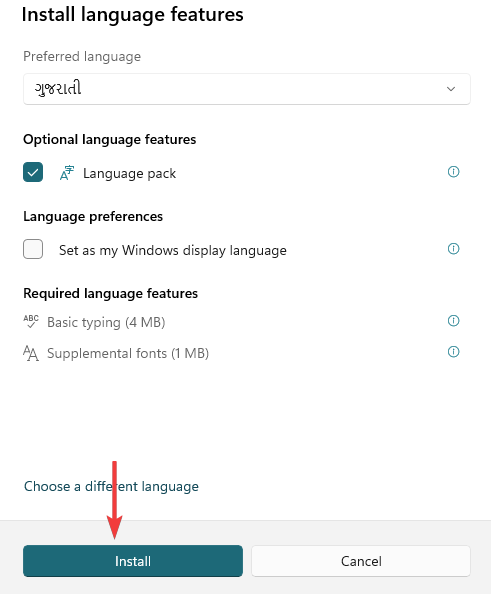
2. Ota käyttöön gujaratilainen näppäimistöasettelu
- Lehdistö Windows + minä avaamaan asetukset sovellus.
- Napsauta vasemmassa ruudussa Aika & kieli ja valitse oikealta Kirjoittaminen.
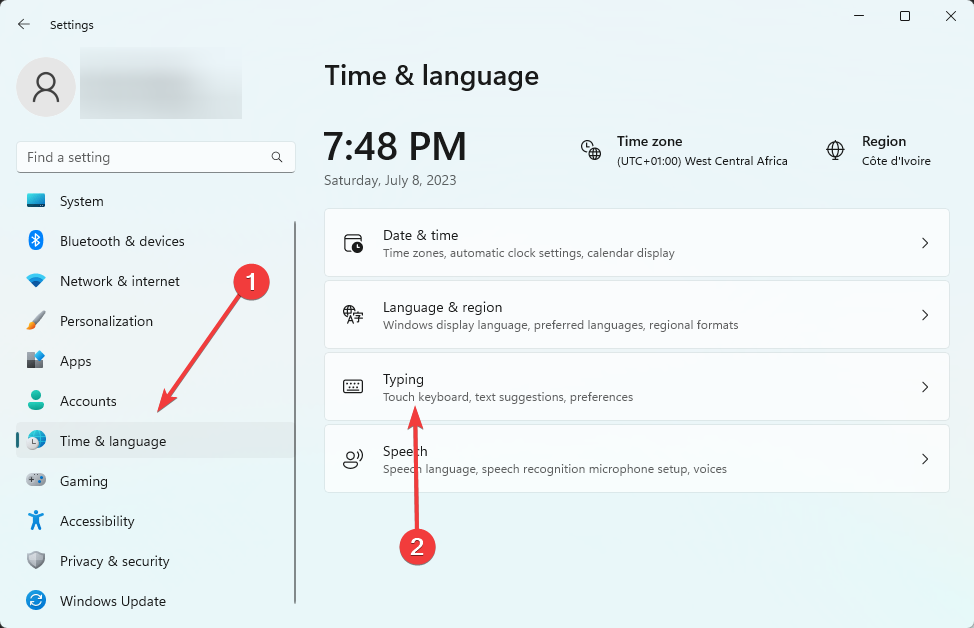
- Klikkaa Näppäimistön lisäasetukset.
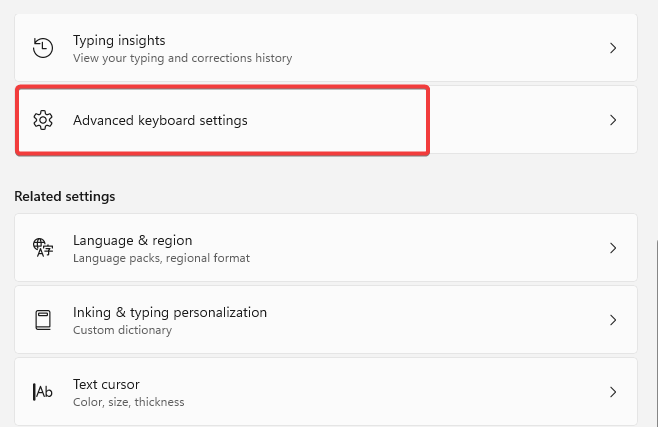
- Valitse Gujatari avattavasta Kieli-luettelosta.

- Tarkista lopuksi, toimiiko syöttöongelma nyt.
- Hindi Indic Input 3 ei toimi Windows 11:ssä [Korjaa]
- SESSION1 ALUSTAMINEN EPÄONNISTUI BSoD: Kuinka korjata se
- 8007007e Virhe: Kuinka korjata se Windows 10:ssä ja 11:ssä?
- PC: n kuntotarkastus ei näytä tuloksia: 3 tapaa korjata se
- AswNetSec.sys BSoD-virhe: 4 tapaa korjata se
3. Päivitä näppäimistön ohjain
- Napsauta hiiren kakkospainikkeella alkaa valikosta ja valitse Laitehallinta.
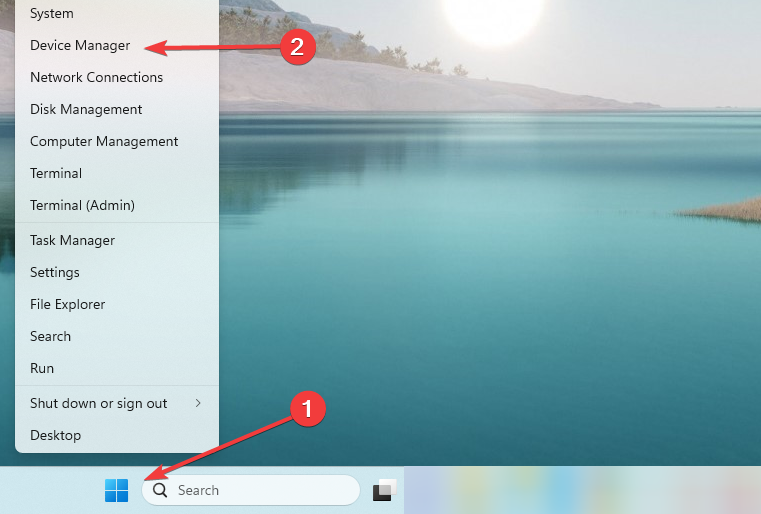
- Laajentaa näppäimistöt, napsauta hiiren kakkospainikkeella näppäimistön ohjainta ja valitse Päivitä ohjain.

- Lopuksi valitse Hae ohjaimia automaattisesti ja noudata ohjeita ja tarkista sitten, korjaako se ongelman, jonka mukaan Gujarati Indic Input 3 ei toimi.
Siinä kaikki tälle oppaalle. Jos olet suorittanut sen, sinun olisi pitänyt korjata virhe onnistuneesti. Voit kuitenkin käydä läpi toisen oppaamme, jos olet näppäimistö ei toimi.
Lopuksi haluamme kuulla sinusta, joten kerro meille kommenttiosiossa, mikä toimi sinulle.
Onko sinulla edelleen ongelmia?
Sponsoroitu
Jos yllä olevat ehdotukset eivät ratkaisseet ongelmaasi, tietokoneessasi saattaa esiintyä vakavampia Windows-ongelmia. Suosittelemme valitsemaan all-in-one-ratkaisun, kuten Fortect korjata ongelmat tehokkaasti. Asennuksen jälkeen napsauta vain Näytä&Korjaa -painiketta ja paina sitten Aloita korjaus.
![Kuinka korjata Shift-näppäin lakkasi toimimasta Windows 11:ssä [Ratkaistu]](/f/d9390341100b504a4f8727a774a64cf6.png?width=300&height=460)

